n2p blog
キャンペーンやSNSの
"ためになる"情報を
執筆しています。
AWSのEC2インスタンスコンソールを理解しよう
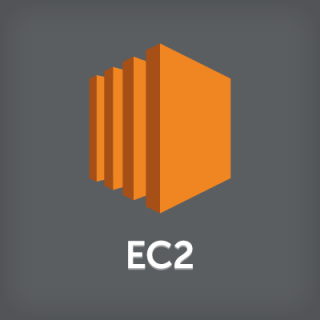
更新日:2023.09.12 (公開日:2014/10/24)
前回、インスタンスの立ち上げ作業が終わりました。
今回はインスタンス情報の確認とコンソールの各項目について勉強しましょー。
インスタンス設定が終わって立ち上がり始めですね。
『インスタンス起動ステータスとコンソール画面』

↑起動ステータスです。上の図の一番下の状態になったら操作可能です。

これがコンソール画面です。まずは、ダッシュボードの中を軽く覗いて各項目について触れてみます。
INSTANSES
- Instanses 上の図の画面。インスタンスの管理を行うための画面。
- Spot Requests Spot Instanceの利用を申請する項目。Spot InstanceとはAWSサーバー内にある使われていないインスタンスを格安(市場価格で変動する)で使えるというもの。格安で使えるのだからいいと思うが、これらのインスタンスは途中で停止したり終了する可能性がある。「空いてるから貸すけど、正規料金のお客さん来たらどいてね」的な事なのかなと勝手にイメージしているけど実際どうなんだろう。アプリケーションの処理能力をあげるためとか消えても大丈夫なデータの管理とか上手に使えば低コストで効率的にサービスなどが運用できるみたいですよ。
- Reserved Instance 長期的にインスタンスを予約して購入すると言うもの。頭金と従量課金の支払いだが、従量課金がすごく割引される。大規模、長期的なサービス運営の際にお得。購入してから使わなくなったインスタンスを中古で売るということも出来るらしい。
IMAGES
- AMIs Amazon Machine Image,AMIを管理する項目。立ち上げたインスタンスのイメージを作れば、同じインスタンスを複数、同リージョンでも別リージョンでも作成できるようになる。
- Bundle Tasks 調べた結果ちょっとよくわからないのだけど、どうやらWindowsインスタンスをAMIにコンバートする機能らしい。本来Windowsインスタンスでは使えないEBSなんかを使えるように変換するもののようです。英語が苦手なので自信ないけど、得意な方はこちら→http://zeeshanali.com/uncategorized/amazon-bundletasks/
ELASTIC BLOCK STORE
- Volumes EBSボリュームを管理する項目。インスタンスを立ち上げる時にEBSも一緒に作成されるが、それ以外に新しいボリュームを作ったりも出来る。このボリュームはインスタンスからの着脱ができて、外したボリュームを別のインスタンスにつけたりも出来る。ここでボリュームのsnapshotも作成できる。snapshotはサーバー内のディレクトリやファイルなどのデータのその時の状況を保持して作成される、いわゆるバックアップデータで、これを元に同じボリュームの複製なども出来る。
- Snapshots snapshotを管理する項目。Volumesで作成されたsnapshotを元にインスタンスを立ち上げたり、snapshotのコピーを作ったり出来る。
NETWORK & SECURITY
- Security Groups セキュリティーグループを管理する項目。作成したセキュリティーグループの詳細を見たりポートの開け閉め、タグ設定が出来ます。
- Elastic IPs 上の図のPublic IPの説明でPublic IPはインスタンスを停止させる度にIPアドレスが変化するとありました。これだと持続的なサービス公開が難しくなります。何らかの理由でインスタンスが落ちてしまうと、その度にアドレスが変わってしまうからです。そんな時はEIPを取得しましょう。EIPはインスタンスのPublic IPを固定してくれるIPアドレスで、例えば11.22.333.444というEIPを取得したとしましょう。これを今作ったインスタンスに紐付けてあげると、Public IPが11.22.333.444となっていると思います。これで、永続的なサービス公開が可能となります。因みに、EIPは1リージョンにつき5つまで取得できます。もっと必要な場合はこちらに申し込むと取得できるそうです。因みに起動いているインスタンスに紐付いているEIPは無料ですがインスタンスと紐付いてないEIPは課金対象となります。必要ないようならば、Rerease Addressesで開放してあげましょう。
- Placement Groups これもちょっと良くわからないけど、わかった範囲で。同じAvailability zone内のインスタンスをグループ化し低レイテイシー環境とノンブロッキング通信ができるようにすること。さて、本題から逸れそうではあるけれど、分からないことは調べて書く!初心者だから!
- 低レイテイシー環境? データを要求してからそのデータが格納されている記憶装置までアクセスし、データが読み込まれてから返ってくるまでにかかる時間。遅延という意味なので低ければ低いほど、処理能力が高いということになる。
- ノンブロッキング通信? まずは、非同期通信というものを簡単に説明します。同期通信は通信リクエストを出してそのリクエストが返ってくるまで次の処理を行わないで待っている通信のこと。対して非同期通信はリクエストに対するレスポンスを待っている間に次の処理を開始する通信のこと。ノンブロッキング通信というのはこの非同期通信と同じように現在処理している通信が完了していなくても次の処理にかかる通信。非同期通信と異なる点は、非同期通信はレスポンスを全く待つことなくとにかくリクエスト処理を行う事を優先させるという意味合いが強いのに対してノンブロッキング通信は通信処理の完了を待つことで他の処理の進行を妨げない事を目的としている。→IT用語辞典e-Words参考。
- 要するに、インスタンスをグループ化して処理能力をあげようってことなのかな!
- ロードバランサーを作成、管理する項目。ロードバランサーは複数の同機能のサーバーがある環境で、外部からのアクセスが一つのサーバーに集中しないように振り分ける装置の事。
- Key Pairs キーペアを管理する項目。key pairの作成と削除が行えます。その他にImport Key pairというものがあります。EC2以外で作成した公開鍵をAWS内で使用できるように登録するものです。
- Network Interfaces VPCを構築、管理できる項目です。
AUTO SCALING
オートスケーリングの設定が行えます。
オートスケーリングとは設定した条件に合わせてインスタンスの規模や能力の拡張、収縮を自動で行ってくれるようにするものです。
つまり?
前々回 AWSのEC2をS3にマウントさせよう!【EC2インスタンス編】 を覚えていますか?

赤線部分のように好きな時に好きなだけ好きなスペックで使えるというのがEC2を始めとしたクラウドサービスの利点だという話でしたね。
例えば、夕方から夜にかけてアクセスが集中するWEBサービスがあればその時間帯はインスタンスの数を増やし、ロードバランサーでアクセスを振り分けて、円滑な運営が出来るようにし、逆にアクセスの減る早朝から夕方にかけては最低限のインスタンスを起動させて、残りは停止させておく。
また、テレビや雑誌に取り上げられ、数日に渡る急激なアクセスの増加などが予想できる場合は前もって、その日から何日間かインスタンス数やスペックを上げて対処し、落ち着いたら、必要なくなったインスタンスを消去したりスペックを元に戻したり出来る。
これを予め条件設定をしておくことで自動的に行なってくれるのがオートスケーリング機能です。
さて、さもよく知ってる風に書いてますが、僕はまだオートスケーリングやったことがありません。
チャレンジしたあかつきにはまた書き出したいと思います!
少し長くなってしまったので、今回はここまで。字が多い^^;
次こそSSH接続書き切れればいいんだけど。。。
『今日の分かった』
・EIPの件、T2インスタンスは毎月750時間無料、EIPはインスタンスに紐付いていれば無料。インスタンス一つにEIPくっつけとけば、起動しっぱなしでも1年無料!練習にはもってこいだね!(2台以上だと合計時間になるので注意)
・各項目内で右クリックすればその項目で行えるActionが全表示できる。
参考にさせていただいたサイトさんや文献
amazon web services
ドットインストール
Amazon EC2 再入門 2014年 7月版
元RX-7乗りの適当な日々
ナレコムAWSレシピ 『Amazon EC2編~スポットインスタンスを使ってみよう!~』 『Amazon EC2の立ち上げ後に設定すること!パート②~EIP編~』
IT用語辞典e-Words
Bundle Tasks in Amazon
Qiita 『AWS – Reserved Instance って何さ?』
『Amazon Web ServiceではじめるWebサーバー』 大澤文孝 著 株式会社工学社 発行 平成25年11月25日
前回 『【初心者向け】AWSのEC2インスタンスを立ち上げよう【後編】』
次回『EC2へ接続、Webサーバーをインストール』

-
ARプロモーション事をさらに知りたいかたはこちらもチェック!

ARを活用したプロモーション事例|事例解説付き25選
近年、 WEBキャンペーンではARなどの最新技術を取り入れたものが多くなってきました。本資料では、AR技術をプロモーションに活用したい企業さまに向けて、ARを活用したプロモーション事例を25個まとめてご紹介します。
-
XR事業を展開する株式会社palan様とコラボ動画はこちら!
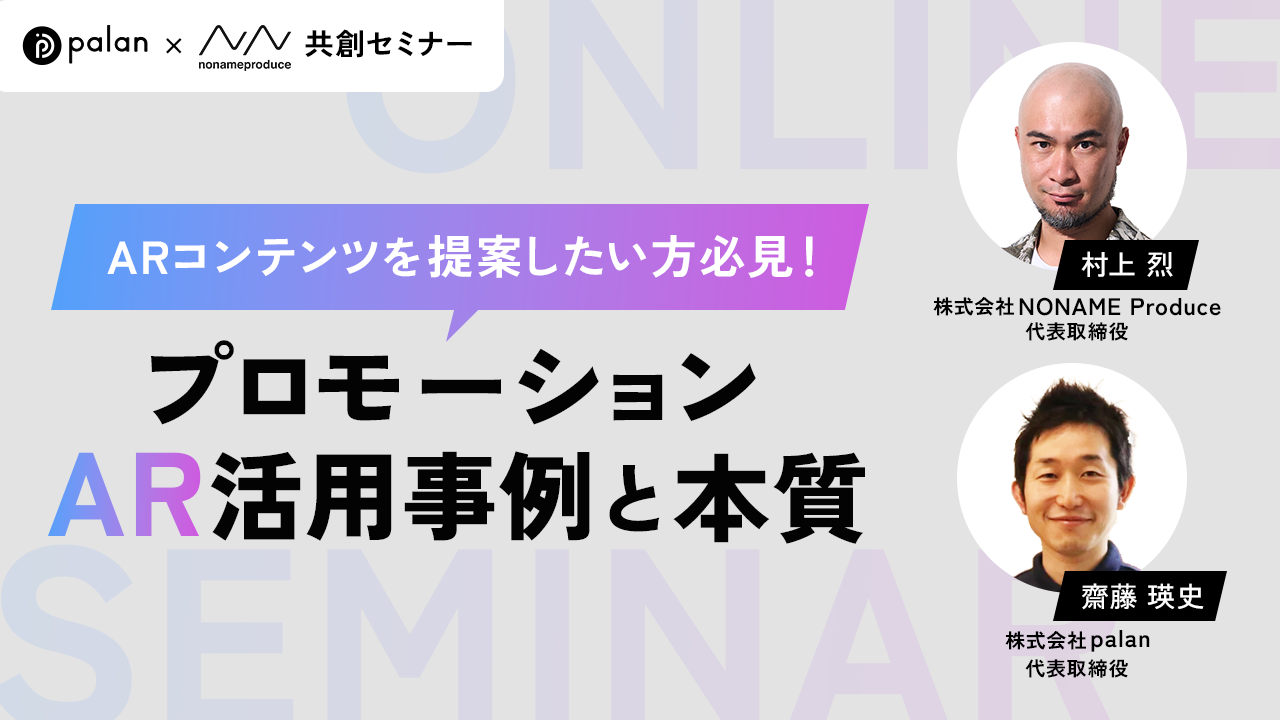
ARコンテンツを提案したい方必見!プロモーションAR活用事例と本質
昨今、よく耳にされるようになったAR。「WebARとアプリARの違いって何?」「ARを活用する際にはどうしたらいいのか」こんなお悩みはありませんか?本動画では、AR技術/ARを活用したプロモーション/ARキャンペーンでできることを解説します。









